管理多個 PDF 檔可能會很忙,並導致文件丟失。幸運的是,您可以利用合併工具的強大功能來合併您的 PDF 檔並簡化檔案管理。
雖然多個免費和高級合併承諾提供一流的服務,但建議尋找合併 PDF 免費工具。這樣,您可以在選擇高級升級之前測試合併的功能。進一步閱讀以瞭解如何免費在線合併 PDF。
如果您想在預算內合併 PDF 檔, 免費的 PDF 合併在線工具 最適合您的需求。它們不需要下載和安裝,節省了您的時間。此外,大多數不需要您註冊或擁有帳戶。本節討論如何免費在線合併 PDF 檔。
Adobe Acrobat 是一款流行且理想的 PDF 檔案建立者、編輯器和管理器,可免費在線將 PDF 連接在一起。以下是使用 Adobe 免費在線合併 PDF 的方法:
步驟 1。轉到 Adobe 的線上檔案合併頁面。按兩下 選擇檔案 以匯入要合併的 PDF 檔。

第2步。選擇要加入的文件。重新命名合併頁面頂部的合併檔。按兩下 合併 以加入 PDF。

第 3 步。點擊右上角的三 點 功能表,然後點擊 下載檔案 按鈕下載合併的 PDF 檔。
iLovePDF 是在線提供的替代免費 PDF 連接器。除了合併,iLovePDF還可以説明PDF分割和轉換。這個免費的在線 PDF 合併工具可以在保持質量的同時快速合併多個 PDF。以下是免費使用此在線 PDF 合併的方法:
步驟 1。轉到 iLovePDF 的在線頁面。按兩下 選擇 PDF 檔 以新增要合併的 PDF。
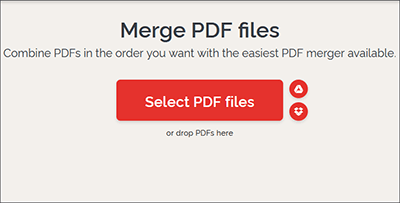
第2步。拖放 PDF 以按首選順序排列它們。按兩下 合併 PDF 以合併 PDF。
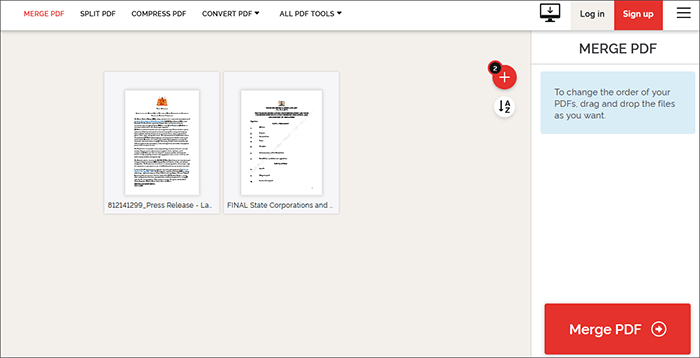
第 3 步。按兩下 下載合併的 PDF ,將合併的檔案下載到您的電腦。
延伸閱讀:
[簡易辦公解決方案]如何將 DOCX 轉換為 PDF - 6 種方法
輕鬆的文件轉換:使用iLovePDF將 Word 轉換為 PDF
Smallpdf 是另一個免費的 PDF 合併在線工具,可在您的網路瀏覽器上使用。與 Adobe 一樣,Smallpdf 承諾保護您上傳的文件數據。它會在處理后一小時內從其伺服器中刪除所有上傳的檔。Smallpdf 具有簡單的使用者介面,使其易於導航和使用。以下是使用 Smallpdf 免費在線合併 PDF 的方法:
步驟 1。導航到 Smallpdf 的合併頁面。拖放 PDF 或按下 「選擇檔 」 以新增要合併的 PDF。

第2步。按兩下 合併 PDF 以合併 PDF 檔案。

第 3 步。按兩下 下載 以保存合併的檔。
使用 Soda PDF,您可以免費 將 PDF 檔合併為一個文檔 。Soda PDF 是一款合併 PDF 在線免費工具,可努力在文件合併後保持品質。不幸的是,免費試用包的大小和日常使用量可能會受到限制。Soda PDF 具有簡單的使用者介面,無需任何技術技能即可輕鬆導航和使用。以下是使用 Soda PDF 免費在線合併 PDF 的方法:
步驟 1。打開 Soda PDF 的線上合併頁面。按兩下 選擇檔案 或將PDF檔拖放到介面上進行合併。

第2步。按兩下 合併檔案 將 PDF 檔案合併為一個檔案。

第 3 步。按兩下 下載檔 以下載合併的 PDF。
合併 PDF 是一種替代的可靠免費在線 PDF 合併,專門用於在線合併檔。合併 PDF 可以將多達 20 個 PDF 檔合併為一個檔,同時保留其大部分品質。它是免費的,基於網路,這意味著您無需下載和安裝任何程式。以下是使用 Combine PDF 免費在線合併 PDF 的方法:
步驟 1。轉到合併 PDF 的合併頁面。
第2步。按兩下 「上傳檔 」以導入要合併的 PDF。拖放檔以重新排列它們。按兩下 合併 以加入 PDF。

合併檔后,合併後的檔將自動下載。
你可能喜歡:
從文本到攜帶型魔術:對最佳 Word 到 PDF 轉換器進行排名
PDF2Go是另一種免費在線合併PDF的方法,可以在不浪費硬碟空間的情況下合併PDF,消除了對第三方可下載軟體中常見的惡意軟體和病毒的恐懼。以下是使用PDF2Go免費在線合併PDF檔的方法。
步驟 1。轉到PDF2Go的在線文件合併頁面。將您的 PDF 拖放到合併中。您也可以按下 選擇檔案 以新增要合併的檔案。

第2步。根據需要重新排列 PDF 檔。
第 3 步。按兩下 另存為 「以設定目標資料夾和合併設置」。

第 4 步。打 保存 按鈕合併 PDF。在最後一頁上,按兩下 下載 以儲存合併的檔。
Xodo 是一種替代的 PDF 合併在線免費工具,能夠 合併多個檔。不幸的是,儘管 Xodo 具有驚人的功能,但它將您限製為 1 個免費合併操作。因此,您必須升級才能獲得無限制的 PDF 合併運行。
Xodo 對平臺友好,可以在所有平台上運行,並且與大多數作業系統相容,如 iOS, Mac, Windows, Mac和 Android。它也快速且易於使用,這意味著您不需要任何註冊。以下是使用此在線合併免費合併 PDF 檔案的方法:
步驟 1。在瀏覽器上轉到 Xodo 的檔案合併頁面。按兩下 選擇檔案 按鈕以添加您的 PDF 檔案。或者,將檔拖放到介面上進行合併。

第2步。按住並拖動 PDF 檔以相應地重新排列它們。按兩下 合併 以聯接 PDF 文件。

第 3 步。按 鍵下載 下載檔案。
PDF24 也是另一種免費在線合併 PDF 的方式,具有無數的替代功能,例如 PDF 拆分、壓縮、簽名、轉換、保護、旋轉、提取頁面、創建、編輯等。
PDF24易於使用,可以合併文件,同時最大限度地減少質量損失。它支援多種系統,可以在任何設備上工作。此外,由於它是基於 Web 的,因此無需安裝。如果您不想在線合併檔,它還有一個可下載的桌面版本。以下是使用PDF24在線合併PDF檔的方法:
步驟 1。在您的瀏覽器上訪問PDF24。按兩下 選擇檔 以添加要加入的 PDF。

第2步。拖放以理想的方式重新排列 PDF。最後,按兩下 合併 以連接 PDF 檔。

第 3 步。按兩下 下載 以保存合併的 PDF 文件。
瞭解更多資訊:
掌握 PDF 合併:瞭解如何像專業人士一樣合併兩個 PDF 檔
害怕使用線上合併將 PDF 合併在一起?Coolmuster PDF Merger 是 Windows上可用的專業文件組合器。雖然它不是 PDF 在線合併工具,但它可以快速合併多個 PDF 檔而不會損失品質,而且不收取任何費用。
Coolmuster PDf Merger 與 Windows 11、10、8 和 7 相容。使用 Coolmuster PDF Merger 而不是免費的在線 PDF 合併工具的好處是,只要您安裝了該程式,您就可以在沒有活動互聯網連接的情況下合併 PDF 檔。
主要特點:
以下是將 PDF 文件與 Coolmuster PDF Merger連接的方法:
01下載、安裝並運行程式。
02按兩下 「添加檔 」或拖放以上傳要合併的 PDF。

03選擇要合併的 PDF 檔。按兩下輸出資料夾下的三點選單以設定目標資料夾。

04按兩下 開始開始 合併 PDF。合併過程將需要幾秒鐘到幾分鐘,具體取決於 PDF 文件的數量和大小。

另請參閱:
如何在Google Docs 中打開 PDF [多種有用的方法]
如何在 Windows 和 Mac 系統上將 Word 文件另存為 PDF
免費的合併 PDF 在線工具可以節省您的時間和成本,尤其是在您不必下載程式或為其功能付費的情況下。大多數免費的 PDF 合併在線工具都提供免費試用版,可以選擇購買高級軟體包以獲得增強功能。以上工具是最受歡迎的在線合併PDF工具,可免費處理。但是,另一種方法是考慮第三方可下載文件合併。
與在線 PDF 加入計劃不同,像 Coolmuster PDF Merger 這樣的離線合併不需要在您想要加入 PDF 時使用有效的互聯網連接。此外,與用於加入 PDF 檔的在線工具不同,Coolmuster PDF Merger 不會將您的文件長時間存儲在伺服器上。這可確保您的數據隱私和安全。下載Coolmuster PDF Merger作為在線加入 PDF 免費工具的可靠替代品。
相關文章:
輕鬆的PDF轉換:如何在iPhone上將Google Docs保存為PDF
轉換魔術:如何像專業人士一樣將Pages文件作為 PDF 發送